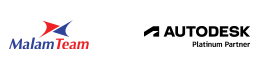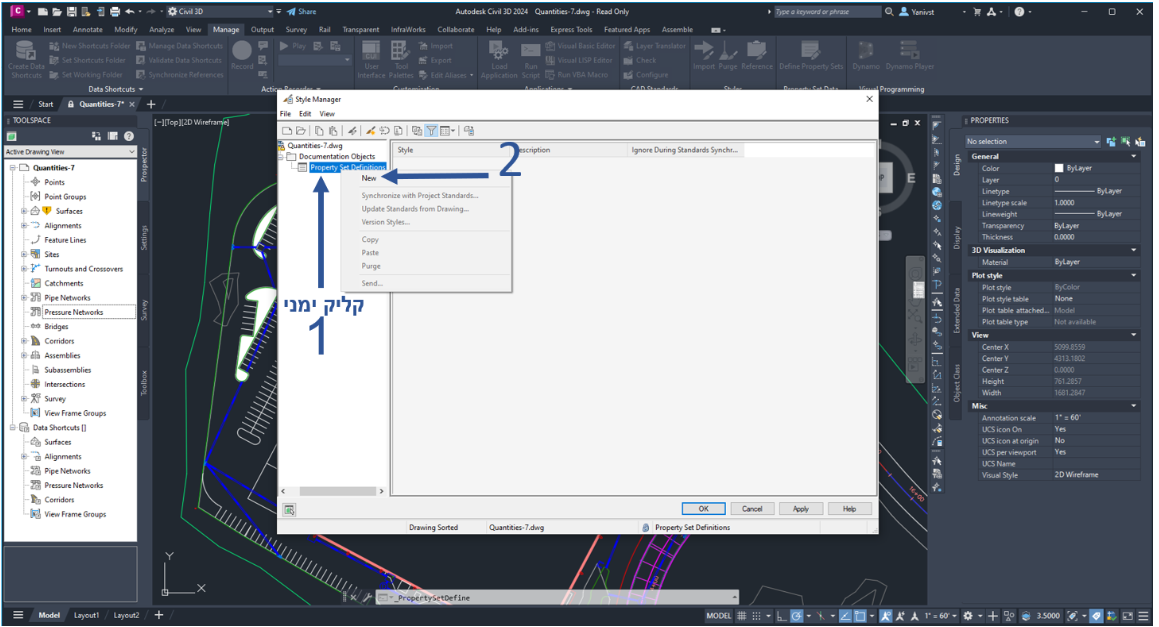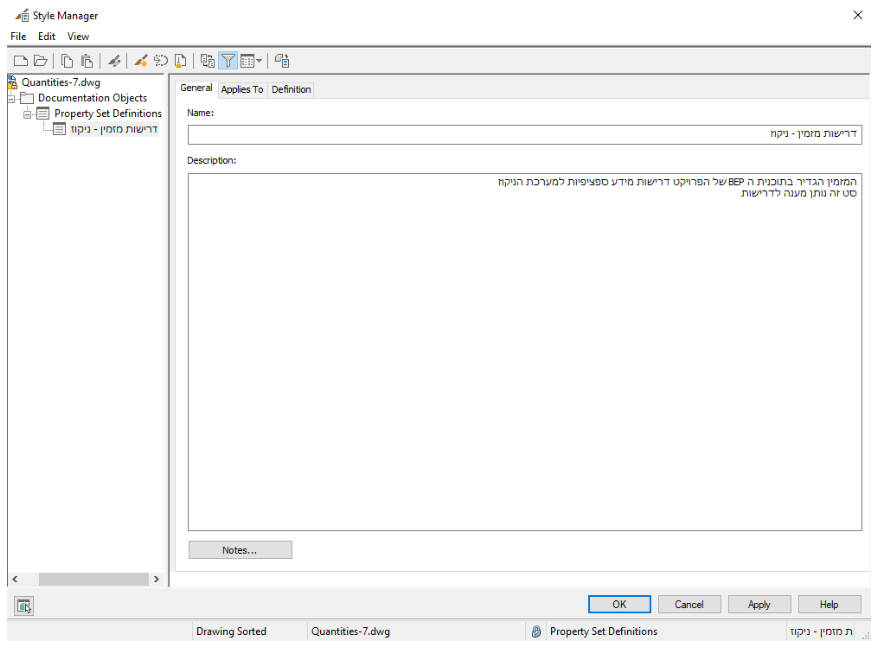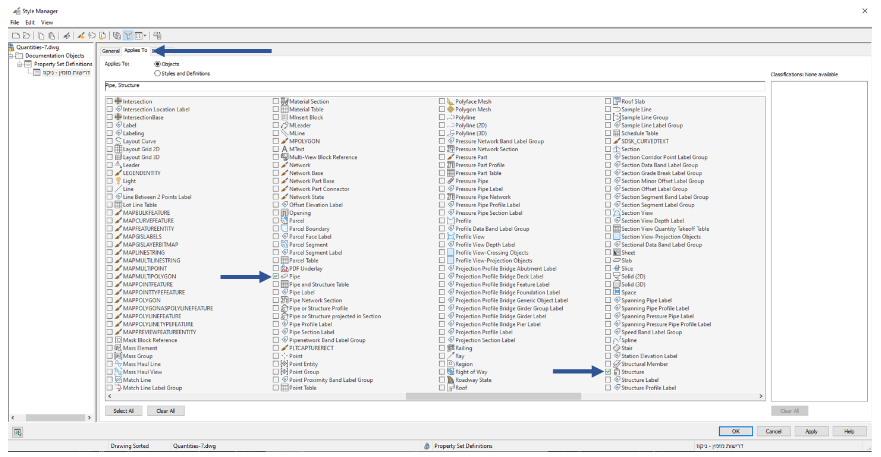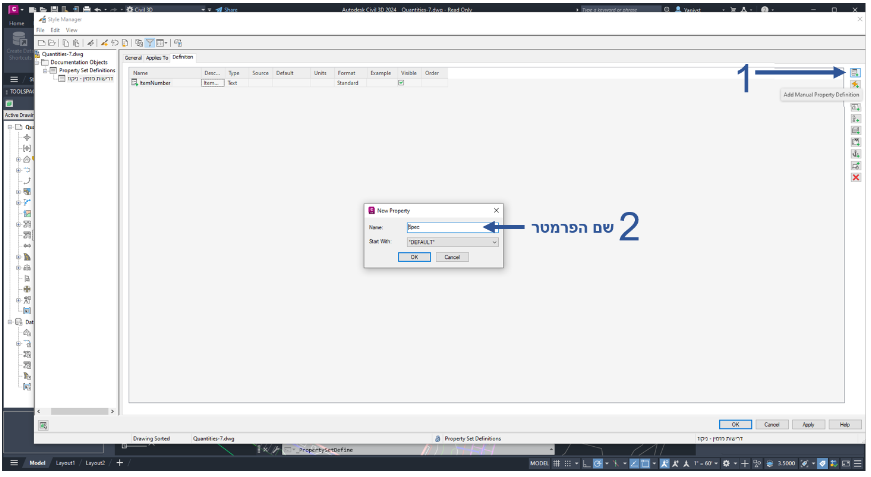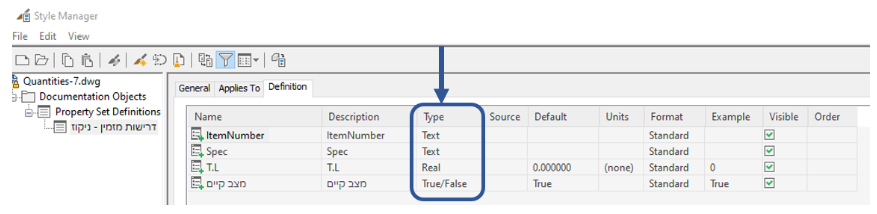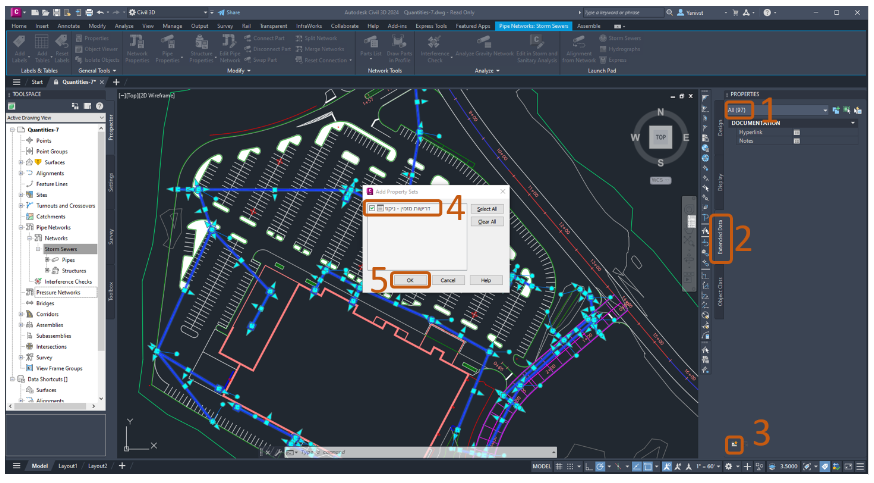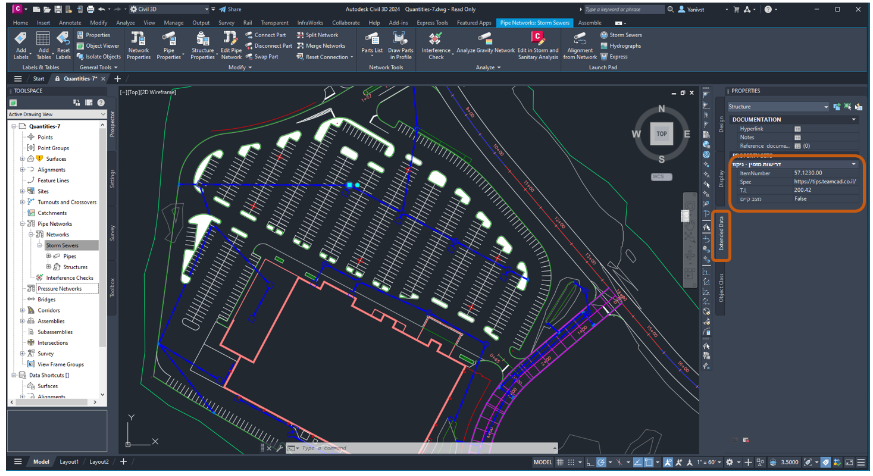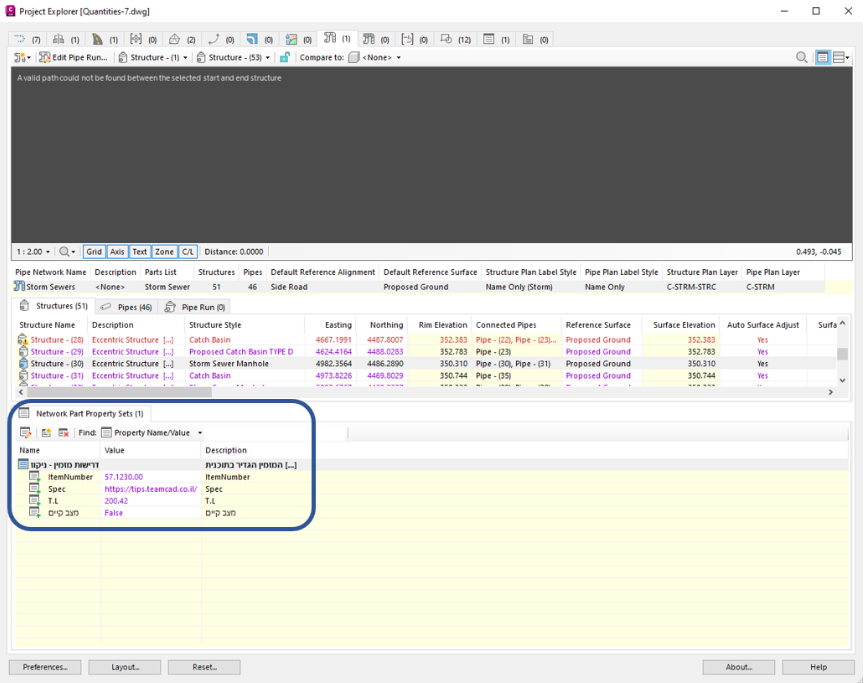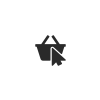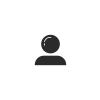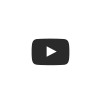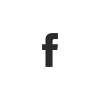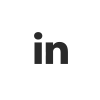ניהול מידע במודל Civil3D
בהמשך לטיפ של חודש יולי 2023, לינק, בו הכרנו את ה Project Explorer ויכולת לנהל את המידע בקלות ומהירות ב Civil3D הטיפ היום יעסוק בהוספת פרמטרים לאובייקטים במודל.
כידוע Civil3D הנה תוכנה המאפשרת עבודה במתודולוגיית BIM, על כן קיימת אפשרות להוסיף פרמטרים לכל אובייקט במודל. יש מספר שיטות לבצע זאת, השיטה שנלמד היום מאפשרת להוציא את המידע לקובץ IFC (פורמט פתוח לעבודה ב BIM) ובכך לתת מענה לדרישות מידע של מזמיני עבודה שונים.
בדוגמא היום נוסיף את הפרמטרים הבאים לצנרת ושוחות ניקוז:
- ItemNumber - מייצג מספר סעיף בכתב הכמויות (פרמטר מסוג טקסט)
- Spec - קישור למפרט טכני אשר שמור בענן Autodesk Construction Cloud של הפרויקט (פרמטר מסוג טקסט)
- T.L – Top Level של השוחה (פרמטר מסוג מספר לא שלם)
- מצב קיים – מייצג האם זה אלמנט קיים (פרמטר מסוג כן/לא)
נבחר בלשונית Manage ואז Define Property Set
ניצור Property Set חדש
נבחר שם לדוגמא, דרישות מזמין - ניקוז
מומלץ להוסיף תיאור שיסביר למה מתייחסים הפרמטרים תחת Property Set שנוצר. ניתן לייצר כמה Property Set בהתאם לצרכי הפרויקט.
לאחר מכן נעבור ל Applies To, במסך זה נגדיר על אילו סוגי אלמנטים ניתן להוסיף פרמטרים אלו במקרה שלנו Pipes ו Structure (צינורות ושוחות)
לסיום נעבור ל Definition, במסך זה נגדיר את הפרמטרים עצמם
שימו לב להגדרת Type נכונה לסוגי הפרמטרים השונים, ראה הסבר על הסוגים השונים:
Real – מספר לא שלם
Integer – מספרים שלמים בלבד
Text – כל תו במחשב
True/False – כן/לא
עכשיו כל שנותר לנו זה לבחור את כל האובייקטים בפרויקט שנרצה להוסיף להם את הפרמטרים הללו ולהוסיף אותם על בסיס השלבים הבאים:
-
בחירת כל האלמנטים הרלוונטיים
-
בלשונית Properties מעבר ל Extended Data
-
בחירת כפתור הוספת פרמטר
-
בחירת Property Set רלוונטי
-
ו OK
עכשיו הפרמטרים מופיעים ב Extended Data בכל אלמנט, נזין את הערכים המתאימים
כמובן שכל המידע זמין גם ב Project Explorer
לסיכום, ניהול מידע הנו חלק מהותי מעבודה ב BIM, תוכנת Civil3D תומכת בתהליכים הדרושים לניהול מידע בפרויקט המתנהל ב BIM. ניתן להתאים את העבודה שלנו והתוצרים לדרישות המזמינים השונים באמצעות פונקציות מובנות בתוכנה. המלצתי להגדיר מראש את המידע הדרוש במודל, את אופן העברות המידע בין התוכנות בפרויקט ובעלי עניין השונים.